
ブログサイトの運営を始めると、記事のネタ集め、執筆、SEO対策…と、思いのほかやることが多くてはかどらない、と感じることもありますよね。
そこで、自身のブログサイトを分析して効率よく運営できるツールをご紹介します。
時間をかけずに簡単に分析できるツールを使えば、「時短でチェックして改善」のサイクルが早くなり、質の良いブログサイトの運営にもつながります。
ここでは、ブログ運営を効率的にするための4つのツールをご紹介します。
【使い方・始め方ガイド】ChatGPTとは?【日本語対応?ログイン方法は?無料?】
キーワードのリサーチに!ラッコキーワード
記事を書く時に、キーワードのリサーチには時間をかけることも多いですよね。
効率よいキーワードのリサーチに、無料で使えるラッコキーワードがおすすめです。
ユーザーが実際にどんなキーワードで検索しているかを見ることができます。
1つのキーワードに対して、関連キーワードまで一気に表示してくれるのも特徴です。
検索時に使われているキーワードを、タイトルや記事に適切に入れることでSEOの評価にもつながるため、キーワードのリサーチは慎重に行いたいところです。
ラッコキーワードの使い方
ここでは、無料版を使って実際の画面をご紹介します。
検索ボックスに調べたいキーワードを入れて、虫メガネボタンをクリックすれば検索できます。
①Tシャツのデザインについて記事を書いていると仮定し、「Tシャツ」と入れてみました。
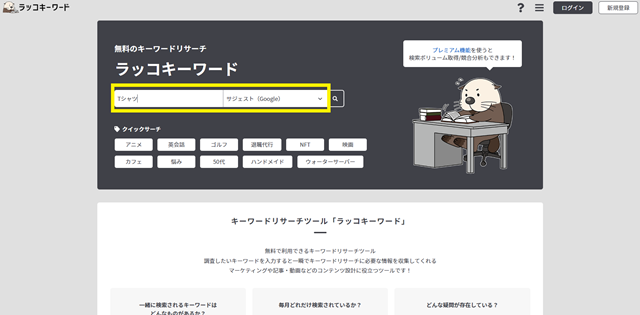
②検索結果
「Tシャツ」に関連するサジェストキーワードが一気に表示されました。
ここでは、「G」マークが選ばれているので、Googleの検索でどのようなキーワードが使われているか表示されました。
他にも、「YouTube」のマークなどもあるので、記事の内容に合わせて選んでみましょう。
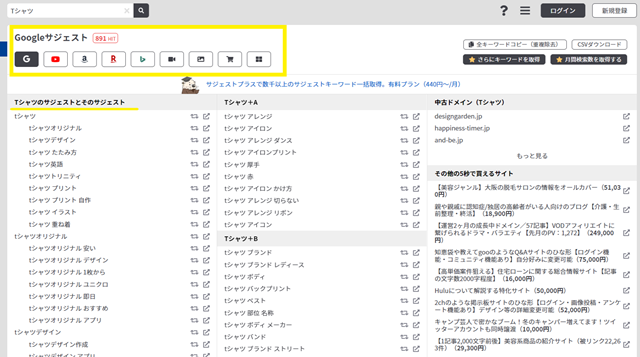
検索結果を見ると、自分では思いつかないキーワードも使われていることが分かります。
メインのキーワードやサジェストキーワードを、どのように取り入れるのか執筆の参考にできます。
これらを自力で探そうとすれば、どれだけ時間と労力がかかるか想像がつきますよね。
しかし、ラッコキーワードを使えば、簡単に参考になるキーワードを集めることができます。
【Google無料アプリ】簡単で仕事の効率化に役立つ基本のアプリをご紹介
【タスク管理も】チャットワーク初心者必読!基本機能と使い方をご紹介【無料チャットツール】
ラッコキーワードの料金プラン
ラッコキーワードは、メールアドレスの登録だけで、無料で1日50回使えるので無料プランでもちょっとしたリサーチなら十分といえます。
有料版は、440円/月(税込)~あります。
無料版では表示できない、キーワードの月間ボリュームを調べることもできます。
キーワードプランナーでもボリュームを調べられますが、ラッコキーワードで一貫して調べられる利点もあります。
必要に応じて下記のプランから検討してみてください。
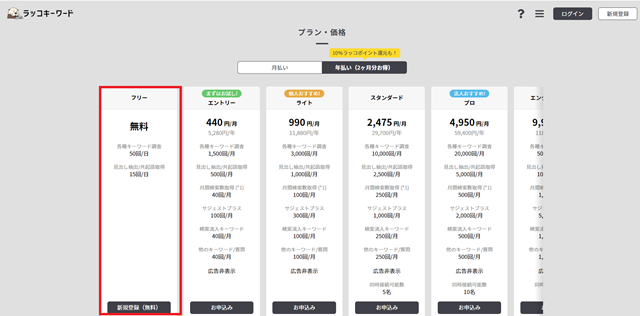
記事のコピー率チェックに!CopyContentDetector
記事が完成していざ公開、の前にチェックしたいのが他の記事からのコピー率です。
コピーは、ユーザーの信用を失うとみなされGoogleからペナルティを受けることになり、検索上位も難しくなるのが現実です。
でも、無数の記事を対象にどのようにチェックすればいいのか…
そこで、CopyContentDetectorを使えば、Web上の記事を対象にコピー率が出ます。
時間もさほどかからず簡単に使えて、このツールも無料です。
コピー率をチェックして、なるべくオリジナルの記事に修正していくことで、SEO評価にもつながっていきます。
【無駄なく進める】副業ブログの始め方ガイド【完全ロードマップ】
CopyContentDetectorの使い方
使い方も簡単で、サクサク作業が出来きます。
無料版でも4000文字以内なら一度にまとめてチェックができ、見出しごとにチェックする場合も、直前の結果を待たずに、どんどん次の文章を入力ボックスに入れられるので作業効率がいいのも特徴です。
今回は無料版で実際の画面をご紹介します。
①文章入力画面
下記の赤枠「文章を登録」の部分に、チェックしたい文章をコピペしてチェックします。
チェックが始まると、この入力ボックスが空になるので、前の文章がチェック中でも次の文章を入力することができます

②結果の確認
「完了しました」と表示されるので、CopyContentDetectorのページを再読み込みすると結果が表示されます。
いくつかに分けて文章を入力した場合は、すべてのチェックが終わってからページの再読み込みをすると無駄がありません。
画像では、左側の文章(テキスト)のコピー率が、右側にカラーで表示されています。
更に緑色の「詳細表示」のボタンをクリックすると、2枚目の画面のように拡大表示され、その下に対象文章と、どの部分に問題があるのかを確認することができます。

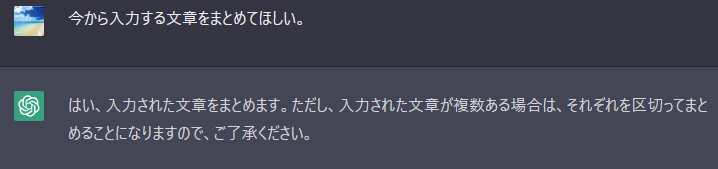
画面は割愛しますが、チェックした文章の中で問題のある部分に色が付くので、どこを修正したらいいか一目瞭然です。
また、どの記事からのコピーの可能性があるかまで示してくれます。
なぜ、ここまでチェックが必要か?
コピーは検索上位を狙えなくなるだけでなく、訴えられる可能性もあるからです。
記事を執筆する時にWebで調べていると、何となく似てしまったり、故意的ではなくとも同じ文章になっていることもあります。
また、外部のライターさんに執筆を依頼した際に問題があれば、発注者はあなたなのでコピーしたことによる影響を受けてしまいます。
公開前の忙しい際にも、簡単にコピーチェックが行えるCopyContentDetectorで対策をおすすめします。
CopyContentDetectorの料金プラン
無料プランでも十分便利ですが、文字数が多い場合などは有料プランもあります。
300円/月(税込)~あり、個人向けプランと法人向けのプランもあるので必要に応じて選択できます。

サイトの表示速度を知る!PageSpeedInsights
WEbサイトやブログを見ている時に、表示がもたついて見るのをやめることはありませんか?
せっかく作ったブログもそんな理由で離脱されていたら悲しいですよね。
ページの表示スピードは、ユーザーにとって大事な要素なので、GoogleはSEO評価の一つにしています。
そこで、サイトの表示速度を簡単にチェックできるのがPageSpeedInsights(ページスピードインサイト)です。
登録も必要なく誰でも無料で使える、とても親切なツールです。
ここでは、使い方とチェックすべき大事な指標について説明します。
PageSpeedInsightsの使い方
PageSpeedInsightsには有料プランがなく、無料で誰でも使えるツールです。
①入力ボックスに調べたいサイトのURLを入力して「分析」をクリックするだけです。
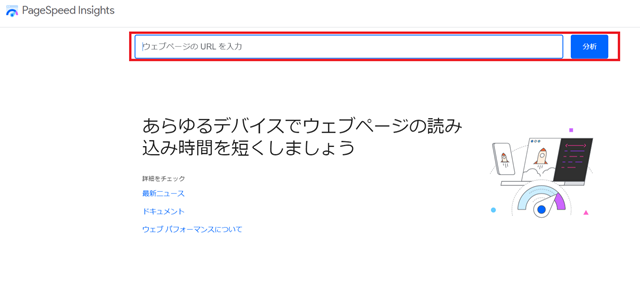
②分析結果
100点を満点として、数字で表示されます。
最近はスマホユーザーが大半なので、特にスマホのページスピードは重要です。
スマホのスコアが低いことも多いのですが、そもそも計測は海外から行われていて4Gが前提の為、目安は40点とも言われています。
あまり数値にこだわらず、そこからどう改善していくかに注目してみましょう。

PageSpeedInsightsの指標と改善策
分析結果の指標は色々ありますが、大事な指標を2点をご説明します。
FCP(FirstContentfulPaint)
最初にページが表示されるまでのスピードです。
コンテンツの大小に関わらず、とにかく最初にサイトが表示されるまでの時間です。
計測時間は下記の評価となります。
0から1.8秒 「速い」緑色で表示
1.8秒から3.0秒 「中速」オレンジ色で表示
3.0秒以上 「遅い」赤で表示
LCP(LargeContenfulPaint)
サイトにユーザーがサイトにアクセスして、そのサイトで一番大きなコンテンツが表示されるまでのスピードです。
例えば、動画や画像などメインと思われるコンテンツが表示されるまでの時間です。
計測時間は下記のような評価となります。
0から2.5秒 「速い」緑色で表示
2.5秒から4.0秒 「中速」オレンジ色で表示
4.0秒以上 「遅い」赤で表示
このツールの便利なところは、ページスピード改善のための具体策を示してくれるところです。
横長の赤枠のように、オレンジ色や赤の要注意項目に対して改善策が表示されています。
分析結果と改善策を活かせば、ユーザーにストレスを与えないサイトになり、SEO評価にもつながっていきます。
記事の公開後も、よりよいサイトにしていくために利用したいツールです。
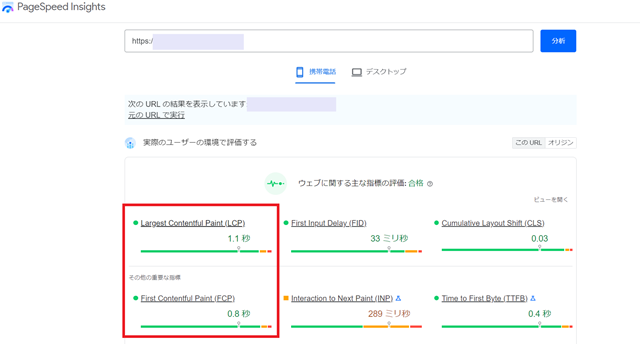
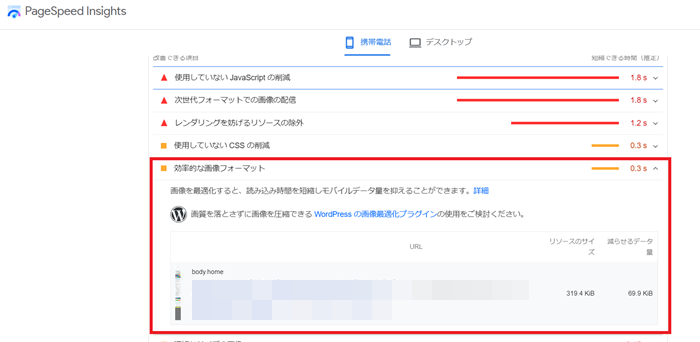
Webサイトの強さを知る!パワーランクチェックツール
「ドメインパワー」」という言葉を聞いたことはありませんか?
ドメインパワーが弱いと、いい記事を書いても検索上位に上がりずらい!という事実を耳にした事もあるのではないでしょうか。
まずは、自身のサイトのドメインパワーを調べてみましょう。
そこで、簡単にWebサイトのドメインパワーを調べられる、パワーランクチェックツールをご紹介します。
ドメインパワーとは、簡単に言うと検索エンジンからどれぐらい信頼されているかを表すもので、Webサイトの強さを数値化したものです。
なかなか上位に上がらない要因に、ドメインパワーが関係しているとしたら改善が必要ですよね。
パワーランクチェックツールの使い方
「アクセスSEO対策ツールズ」サイトにアクセスし、メニューの「パワーランクチェックツール」をクリックします。
使い方は簡単で、入力ボックスに対象のURLを入力して右側のボタンをクリックすればドメインパワーを示す数値とドメインの運用歴が出ます。
下には分析結果のレポートがあり、改善のヒントを知ることができます。
会員登録なしの場合は1日3回、登録ありで1日10回までなので、ライバルサイトの計測もしたい場合などは1日の上限回数に気を付けましょう。
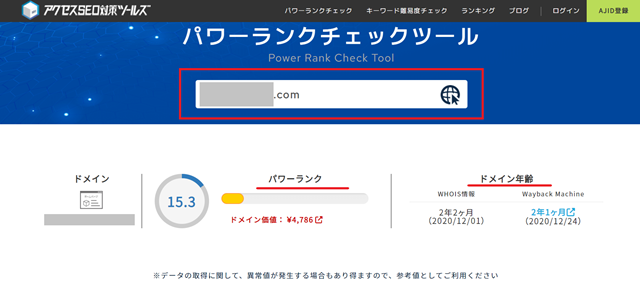
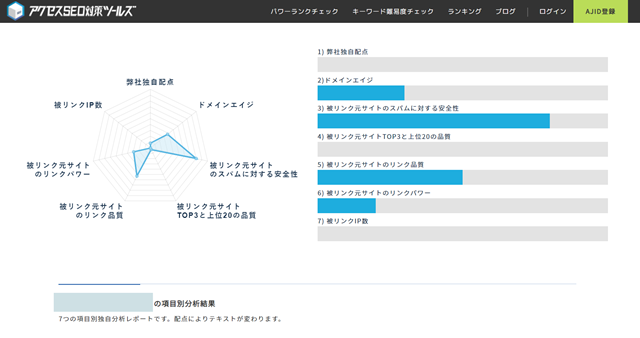
【wordpress】 パーマリンクとは?カスタマイズ方法完全ガイド【URL設定】
ドメインパワーの目安と数値の上げ方
ドメインパワーの数値
100点を満点として、数値が高いほどユーザーにメリットが高いサイトとされます。
使用するツールにもよりますが30~50ぐらいを目指してみましょう。
始めたばかりのサイトは0~10も多く、30を超えてくると検索上位にも表示されやすくなってきます。
つまり、100というのは驚異的な数値という事ですよね。
アクセスSEO対策ツールにはドメインパワーの「ランキング」があり、掲載許可のあるサイトのランキングが見られます。
ドメインパワーが強いサイトの構成なども参考になります。
ドメインパワーを上げるために必要な事
ドメインパワーを上げるために様々な要素がありますが中でも大事な2つについてご紹介します。
一つは「良質な被リンクをもらう事」です。
あなたが、丹精込めて執筆した記事が他の優良なサイトやドメインパワーの強いサイトから紹介されれば、Googleからの信頼も上がり、SEO評価にもつながるといわれています。
ただ、被リンクが多いというだけでは評価されないという点に注意しましょう。
故意的に被リンクを集めることは、Googleからのペナルティ対象にもなりかねません。
もう一つは「サイトの運用歴」です。
ドメインパワーの数値でも紹介したように、サイト立ち上げ時は0に近い数字が続くことが多く、これは運用歴に関係しています。
長期間にわたり、なるべく新しい良質なコンテンツを積み上げることでドメインパワーが上がっていくと言われています。
始めたばかりのサイトは数値が低くても、ある程度の時間がかかるという認識も必要といえます。
まとめ
- ブログ運営はスピードも重要、無料で使えるツールを活用してみましょう
- キーワードの効率的なリサーチに「ラッコキーワード」
- コピー率の改善に「CopyContentDetector」
- ページスピードの測定と改善に「PageSpeedInsights」
- ドメインパワーを知って数値アップを目指す「パワーランクチェックツール」
効率よくサイトを分析して改善していくことは、長くブログ運営を続けていくうえでも強みになります。
便利なツールを活かせば、時間短縮も可能です。
今回ご紹介したツールを、ブログサイトの運営に役立てて頂ければ嬉しいです。
ここまで読んでくださり、ありがとうございます。






コメント